Компас позволяет создать чертёж пдф, и не только чертёж, но и 3d модель и даже сборку. Сегодня я расскажу, как в компасе сохранить в pdf и для чего это нужно, а также ряд важных моментов, которыми не стоит пренебрегать при переводе чертежа из компаса в pdf.
Как в компасе сохранить чертёж и модель в пдф
Для начала расскажу немного о том, кому и для чего это нужно. На самом деле тут всё очень просто, можно выделить 3 категории людей, которые задаются вопросом, как сохранить чертёж в компасе в pdf. Это студенты, которые отправляют чертёж преподавателю для проверки или собираются его распечатывать, специалисты, которые отправляют чертёж коллегам из другой организации и обычные люди, которые хотят показать свою задумку друзьям.
Зачем делать компас пдф? Ответ ещё проще – компас 3d это очень дорогая программа, которая не так сильно распространена среди обычных людей. А профессионалы отправляют чертежи в pdf по двум соображениям: 1) Чтобы никто не мог снимать размер с чертежей. 2) Чтобы с чертежом могли работать не только технические специалисты, но и менеджеры компании, например, для расчёта стоимости изготовления, или подбора оборудования.
Разберём непосредственно вопрос, как сохранить чертёж в пдф в компасе. Итак, есть готовый чертёж. Я заморачиваться не стал, пусть это будет вот такой домик.
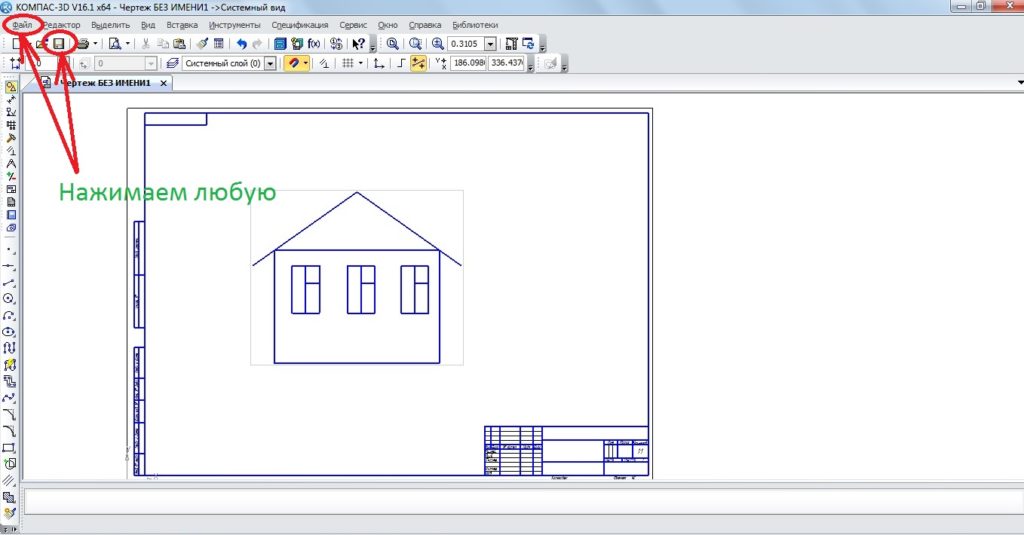
Ведь мне важно рассказать суть, а не похвастаться своими чертежами). В левом верхнем углу есть кнопка «Файл» и значок дискеты. Нажимаем на любую из них. Если нажали на кнопку «файл», то следующим шагом нажмите «Сохранить как» или просто «Сохранить». Во всех случаях результатом будет вот такое окно.
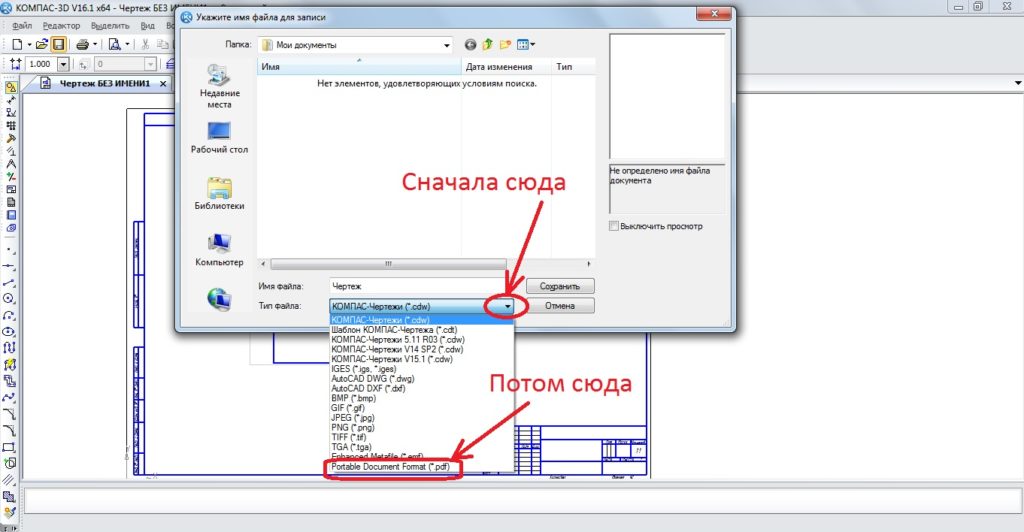
Вам будет предложено выбрать место сохранения, названия файла и тип файла. Щёлкаем по треугольнику в строке типа файла и в самом низу будет нужный нам формат pdf. Обращаю Ваше внимание – сохранить файл компаса в pdf можно только в более современных версиях программы. Если мне не изменяет память, то эта функция появилась только в Компас 3D V16 и раньше её не было.
Но не спешите, теперь самое интересное. Теперь необходимо задать параметры, для этого щелкаем по кнопке «Параметры», которая появится только после выбора формата пдф.
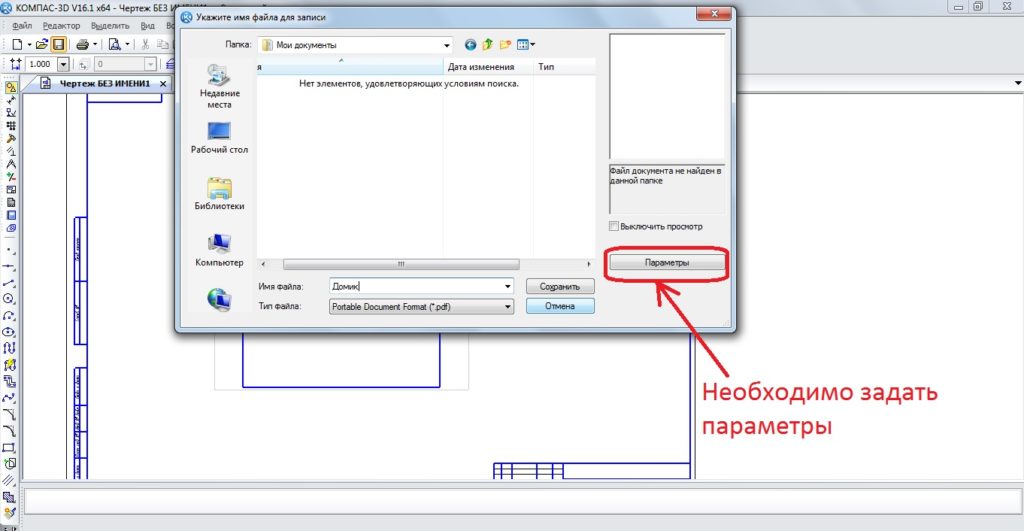
Конечно, их можно не задавать, но я всегда рекомендую это делать, иначе получиться некачественный перевод cdw pdf и Вашему коллеге будет ничего не понятно. Щёлкаем, и видим тут такое окно.
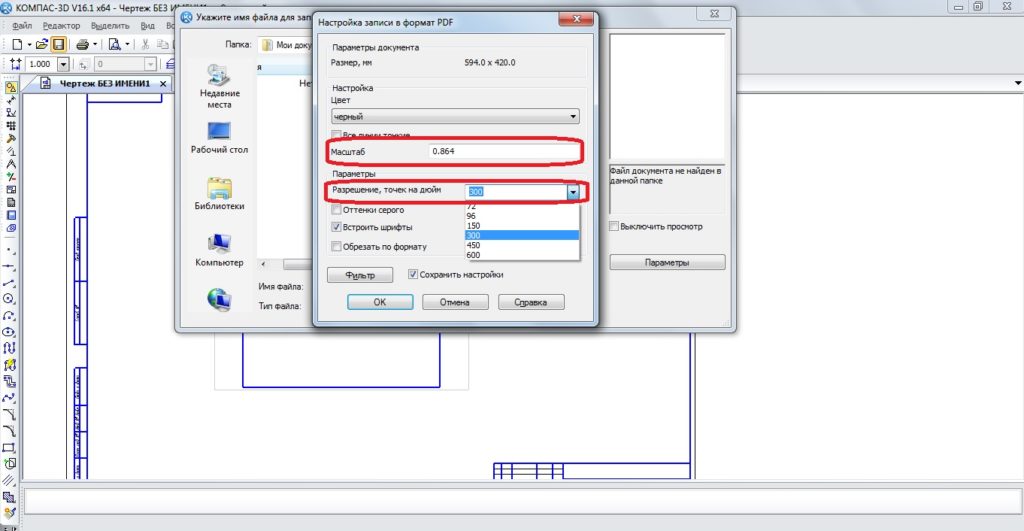
Здесь можно выбрать цвет линий, можно сделать все линии тонкими, можно обрезать по формату и прочие мелочи. Но я хочу обратить Ваше внимание на два важных момента. Первое – выбор масштаба. Я всегда задаю нестандартный масштаб (в данном примере задал 0,864) с той целью, чтобы никто из доброжелателей не смог отмасштабировать изделие. К сожалению так бывает, что партнёры, с которыми мы работаем, передают чертежи конкурентам. Конечно, конкуренты могут вычислить истинный масштаб, но, как минимум, помучаются. Второе – выбор количества точек на дюйм. Чем больше точек, тем лучше можно будет рассмотреть чертёж компаса в пдф, тем больше подробностей можно увидеть. Мой пример домик можно сохранять в минимальном количестве точек, но если у Вас какой-то серьёзный узел, и Вы хотите передать человеку максимально подробно его конструкцию, то выбирайте максимальное количество точек на дюйм.
Теперь Вы знаете, как сохранить файл компаса в пдф. Добавлю только, что точно таким же способом можно сохранять и 3d модели и сборки в компасе, которые потом в pdf можно будет крутить и рассматривать с разных сторон и даже скрывать детали, правда, нужна версия программы пдф «посвежей», чтобы справиться с такой задачей.
На сегодня всё! Желаю успехов в моделировании! Интересующие вопросы можно задавать в комментариях.
Комментарии: